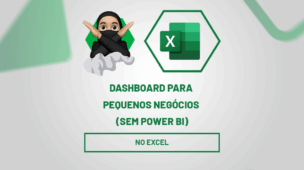Elaborar um cronograma é uma das tarefas mais incríveis que você pode criar, principalmente para poder se programar com relação a programas, eventos, atividades e assim por diante.
Existe diversos softwares que é possível fazer isso, inclusive alguns são totalmente específicos para que você possa criar um cronograma. Porém, muitos usuários gostam de utilizar o Excel para isso, ou seja, é comum nas empresas utilizar este programa para o controle de atividades.
Sendo assim, como sabemos que temos dentro do pacote Office recursos incríveis e que vão lhe permitir fazer um cronograma bem interessante, neste tutorial você vai aprender como criar um cronograma no Excel.
Antes de seguir o passo a passo abaixo, você deve baixar a planilha disponível para já dar andamento na criação do seu cronograma no Excel.
Baixe agora a planilha para poder praticar o que ensinamos neste tutorial:
Como Criar um Cronograma no Excel – Passo a Passo
Primeiramente, perceba que temos um local disponível para o nome das tarefas e uma coluna para que você identifique se essa tarefa está em andamento ou se ela já está concluída:
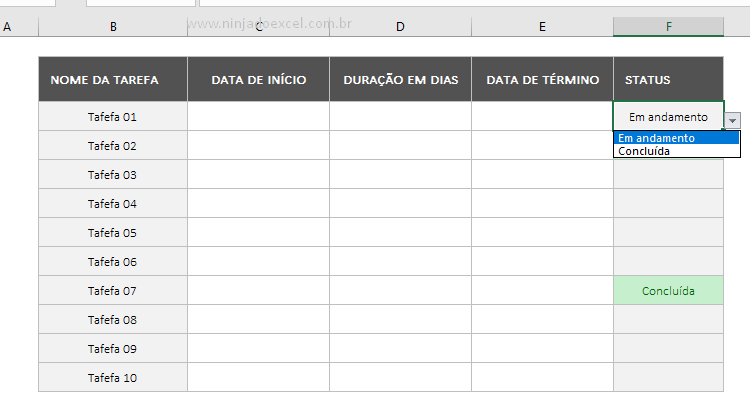 Portanto, chegou o momento de trabalharmos com as datas. Sendo assim, você deve inserir a data de início e a quantidade de dias que essa deve ser desenvolvida.
Portanto, chegou o momento de trabalharmos com as datas. Sendo assim, você deve inserir a data de início e a quantidade de dias que essa deve ser desenvolvida.
Após isso, você deve subtrair por um já que se ela durou somente um dia ela acaba naquele mesmo dia:
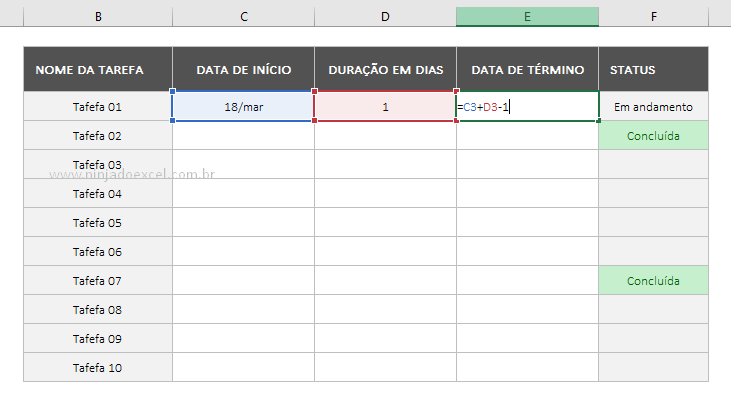
Cadastre seu e-mail aqui no blog para receber em primeira mão todas as novidades, posts e videoaulas que postarmos.
Receber conteúdos de Excel
Preencha abaixo para receber conteúdos avançados de Excel.
Fique tranquilo, seu e-mail está completamente SEGURO conosco!
Para sabemos a data de finalização que está prevista, só precisamos somar a data inicial com a quantidade de dias:
Se uma atividade tem relação direta com a outra, ou seja, se uma só for iniciada no dia seguinte a tarefa anterior você pode somar a data final da tarefa anterior com um:
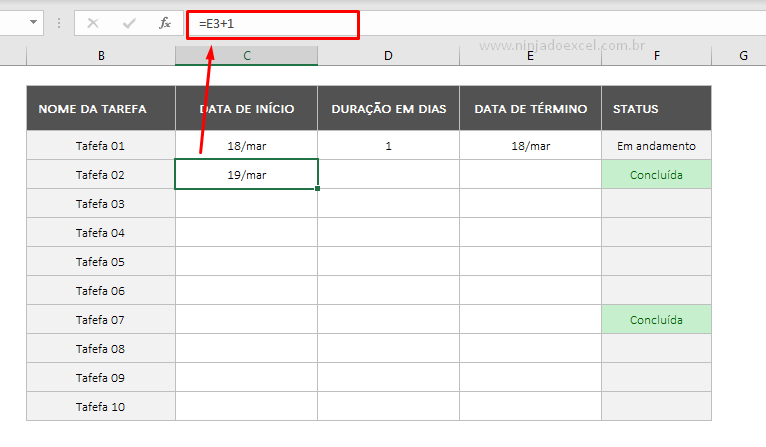
Portanto, agora é só você repetir o mesmo processo que nós fizemos anteriormente com as demais linhas que você vai obter as datas finais de cada projeto:
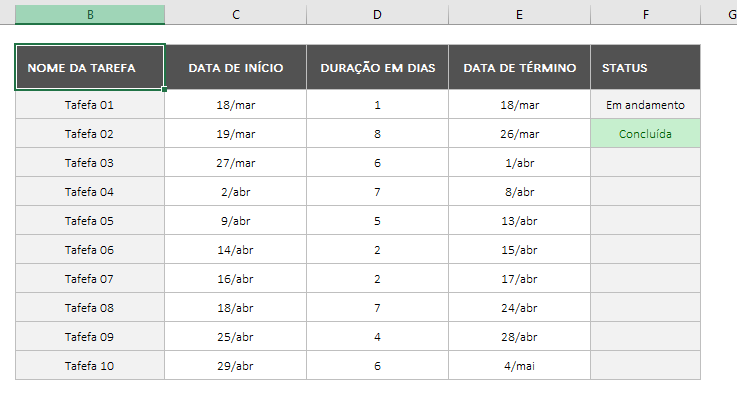
Você pode inclusive inserir alguns gráficos para ter uma visão muito mais interessante de como está o seu projeto.
Neste caso, deixaremos os links logo abaixo deste tutorial para que você possa acompanhar a criação de gráficos para implementar o seu cronograma no Excel.
Curso de Excel Básico ao Avançado:
Quer aprender Excel do Básico ao Avançado passando por Dashboards? Clique na imagem abaixo e saiba mais sobre este Curso de Excel Completo.
Por fim, deixe seu comentário sobre o que achou, se usar este recurso e você também pode enviar a sua sugestão para os próximos posts.
Até breve!
Artigos Relacionados a Cronograma no Excel:
- Gráfico de Barras com Progresso no Excel – Aprenda a Criar este Gráfico para seus Dashboards
- Como fazer Gráfico de Gantt no Excel para controlar o Cronograma do seu Projeto
- Como Criar Fluxograma no Excel – Agora ficou incrivelmente muito mais fácil e prático!
- Inserir Porcentagem no Gráfico
- Como escolher o Gráfico Perfeito no Excel